Настройка горячих клавиш ComfyUI и общие горячие клавиши
В настоящее время ComfyUI имеет предустановленные некоторые горячие клавиши. Ниже приведены соответствующие описания горячих клавиш, организованные ComfyUI-Wiki. В последней версии итерации ComfyUI поддерживает пользовательские горячие клавиши.
Настройки пользовательских горячих клавиш ComfyUI
В последней версии ComfyUI пользователи могут настраивать горячие клавиши. Конкретный метод настройки следующий:
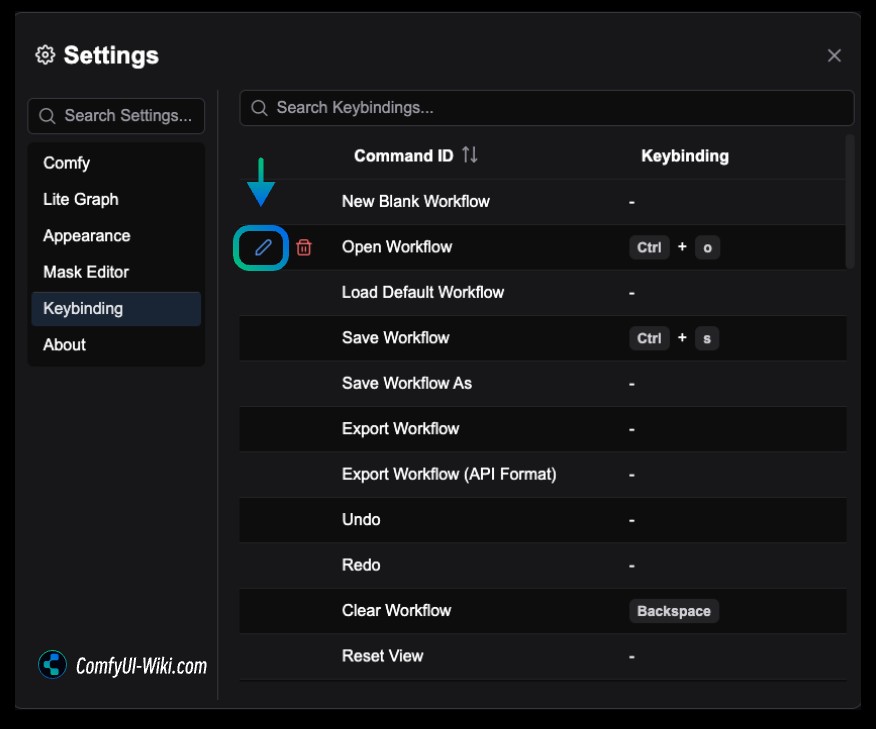
- Нажмите на меню настроек и найдите
Keybindingв панели настроек. - В панели
Keybindingпри наведении на горячую клавишу появятся кнопки редактирования и удаления. - Нажмите кнопку редактирования для редактирования существующей горячей клавиши, и нажмите кнопку удаления для удаления существующей горячей клавиши.
Горячие клавиши ComfyUI и соответствующие функции
Таблица ниже объясняет горячие клавиши и их соответствующие функции в ComfyUI.
| Горячая клавиша | Описание функции |
|---|---|
| Ctrl + Enter | Добавить текущий рабочий процесс в очередь генерации изображений |
| Ctrl + Shift + Enter | Добавить текущий рабочий процесс как первый в очередь генерации изображений |
| Ctrl + Z/Ctrl + Y | Отменить/Повторить |
| Ctrl + S | Сохранить рабочий процесс |
| Ctrl + O | Загрузить (Открыть) рабочий процесс |
| Ctrl + A | Выбрать все узлы |
| Alt + C | Свернуть/Развернуть выбранные узлы |
| Ctrl + M | Отключить/Включить текущий рабочий узел |
| Ctrl + B | Игнорировать выбранные узлы (предотвращает участие соответствующих узлов в генерации изображений) |
| Delete/Backspace | Удалить выбранные узлы |
| Ctrl + Delete/Backspace | Удалить текущий рабочий процесс |
| Пробел | Использовать мышь для перетаскивания холста |
| Ctrl/Shift + Click | Добавить щелкнутый узел к выбору |
| Ctrl + C/Ctrl + V | Копировать и вставить выбранные узлы (не поддерживает соединения соответствующих узлов с другими невыбранными узлами) |
| Ctrl + C/Ctrl + Shift + V | Копировать и вставить выбранные узлы (поддерживает соединения соответствующих узлов с другими невыбранными узлами) |
| Shift + Drag | Перемещать несколько выбранных узлов одновременно |
| Alt + Drag | Копировать выбранные узлы |
| Ctrl + D | Загрузить рабочий процесс по умолчанию |
| Q | Переключить видимость списка очереди генерации изображений |
| H | Переключить видимость списка истории генерации изображений |
| R | Обновить интерфейс рабочего процесса |
| Двойной щелчок левой кнопкой мыши (LMB) | Открыть панель быстрого поиска узлов |
| Ctrl + Удержание левой кнопки мыши и перетаскивание | Выбрать несколько узлов с помощью выбора рамкой |
Для пользователей macOS Ctrl также может быть заменен на Command для использования. Если вы обнаружите, что клавиша command не работает при фактическом использовании, вы можете проверить, не вызвано ли это некоторыми плагинами браузера, или попробовать переключиться на другой браузер, чтобы увидеть эффект.Для меня в системе Mac бывают случаи, когда клавиша “Command” не работает, но клавиша “Ctrl” все еще функционирует нормально.